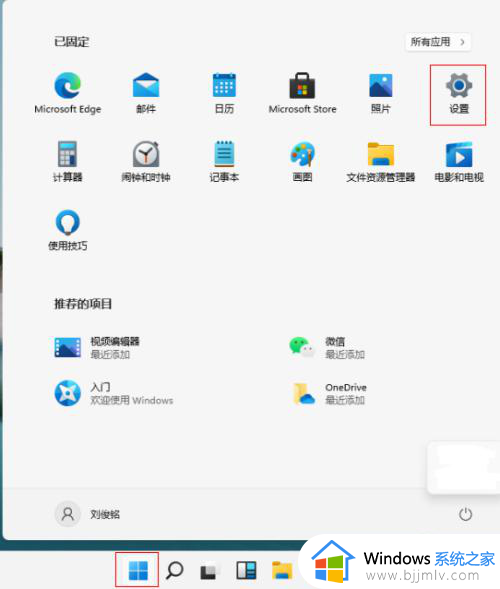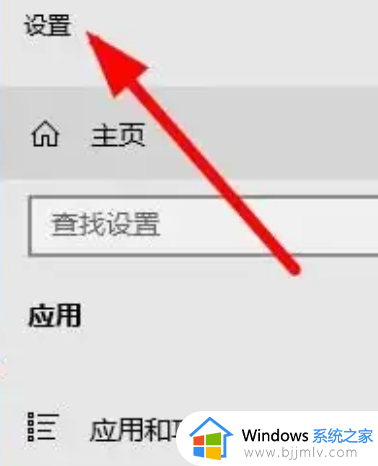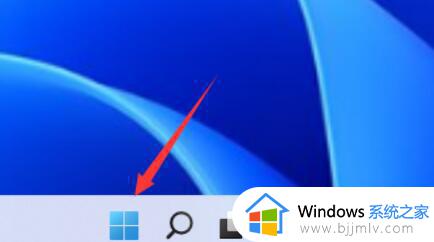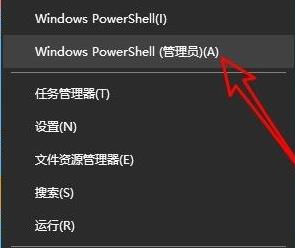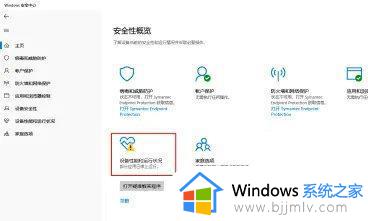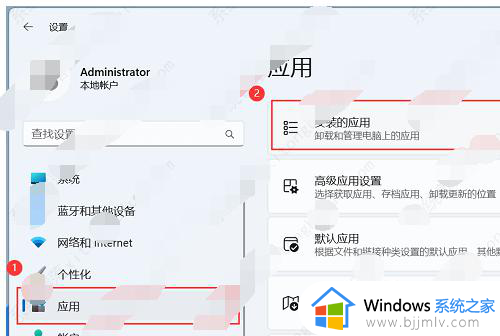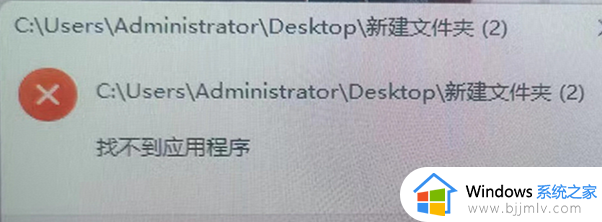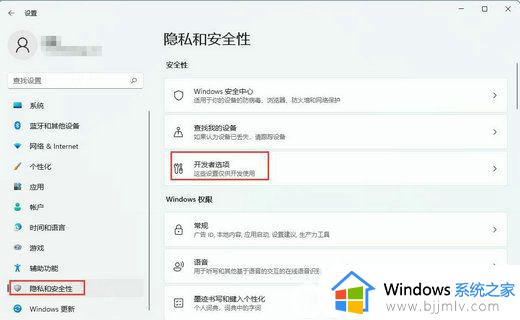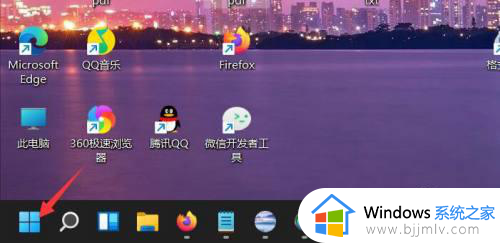win11程序和功能打不开怎么办 win11无法打开应用和功能如何处理
很多用户在网上下载的win11系统文件中都自带有一些无用的程序,因此用户在系统安装之后,为了降低电脑内存占用,我们可以打开应用和功能来进行卸载软件,可是却莫名出现应用和功能无法打开的情况,对此win11程序和功能打不开怎么办呢?以下就是小编给大家带来的win11无法打开应用和功能如何处理。
具体原因之一:
1. 系统文件丢失或损坏。
2.更新失败或安装错误。
3. 系统病毒感染。

具体方法:
方法一:运行Windows故障排除工具
1. 在搜索栏中输入“故障排除”并打开。
2. 选择“Windows 应用商店应用”故障排除工具,然后点击“运行故障排除”。
3. 按照提示操作,等待故障排除工具尝试修复问题。
4. 重启计算机后,再次尝试打开“应用与功能”功能。
方法二:清理Windows存储缓存
1. 打开“运行”窗口,输入“wsreset.exe”,按下回车键,等待存储缓存重新设置完毕。
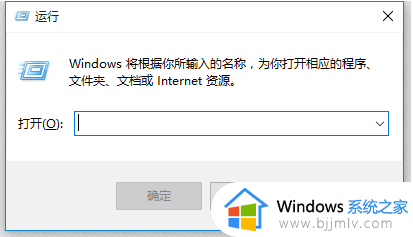
2. 重启计算机后,再次尝试打开“应用与功能”功能。
方法三:卸载最近安装的应用程序有时候安装的某些程序可能会导致“应用与功能”打不开问题,可以尝试卸载最近安装的一些应用程序,然后再次尝试打开“应用与功能”功能。
方法四:更新系统驱动程序有时候过期的、错误的或丢失的系统驱动程序可能也会导致“应用与功能”打不开问题。
本文就是小编告诉大家的win11无法打开应用和功能如何处理所有步骤了,碰到同样情况的朋友们赶紧参照小编的方法来处理吧,希望本文能够对大家有所帮助。